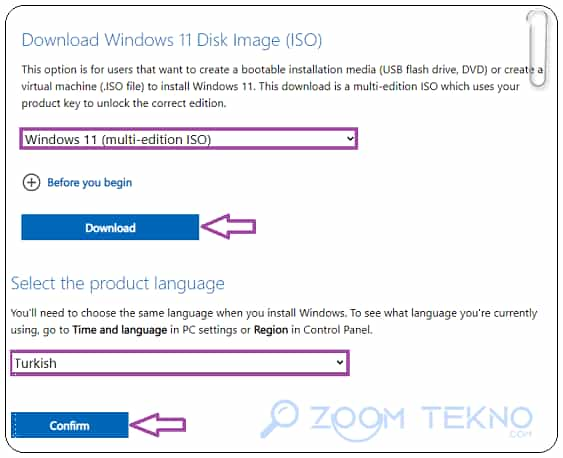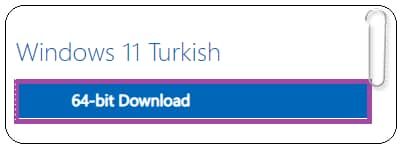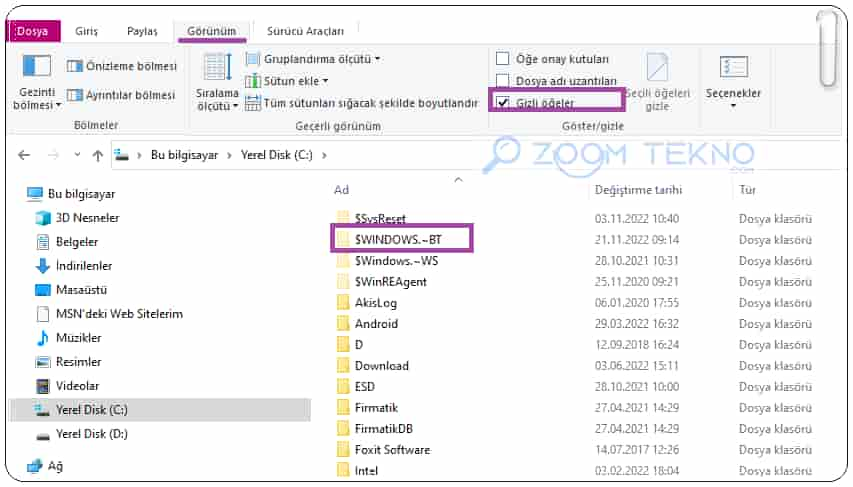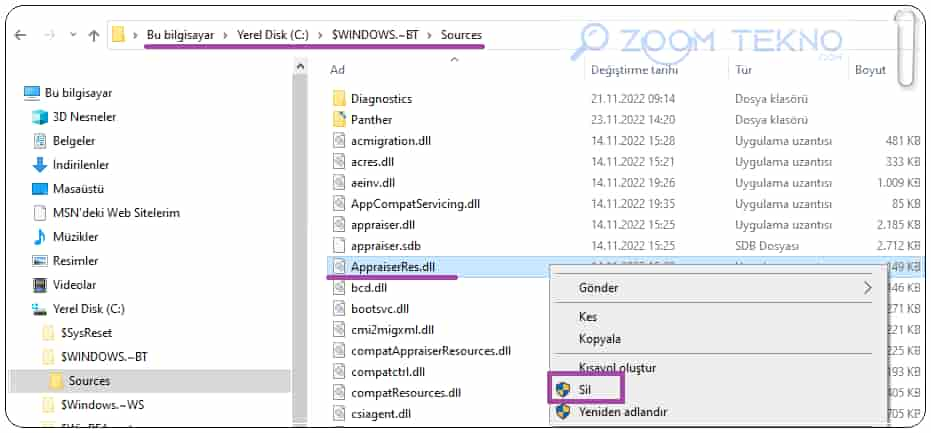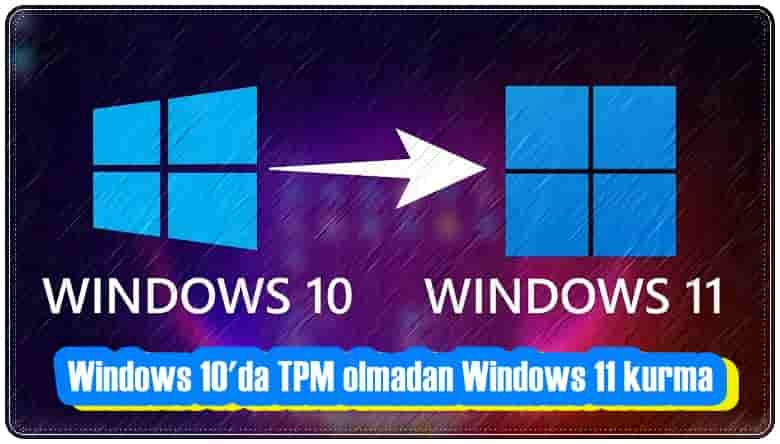
Bu yazımızda Windows 10’da TPM olmadan Windows 11 kurmanın en kolay yolunu anlatacağız.
Windows 10’dan Windows 11’e yükseltmek istediğinizde Windows 11 Kurulum Yardımcısı sizden TPM 2.0 istiyorsa üzülmeyin! Windows 11’in TPM 2.0 gereksinimlerini aşmanın bazı güvenilir yolları ve araçları bulunuyor.
Microsoft, aslında TPM denetimini atlamanıza ve TPM 2.0 olmadan Windows 10’dan Windows 11’e yükseltmenize izin vermektedir. Şimdi bunu nasıl yapılacağına bakalım.
Windows 11 ISO Dosyasını İndirme
TPM olmadan Windows 11 kurmaya başlamadan önce Microsoft’un resmi sitesinden Windows 11 ISO dosyasını indirmeniz gerekiyor.
- Bunun için microsoft.com/en-us/software-download/windows11 adresine girerek Download Windows 11 Disk Image (ISO) (Windows 11 Disk Görüntüsünü (ISO) bölümünde Download (İndir) butonuna tıklayın.
- Sonrasında Select the product language bölümünden dili Turkish seçip Confirm butonuna tıklayın.
- Microsoft işletim sisteminizin türüne göre (32Bit ve 64Bit) size indirme linkini verecektir.
- Download butonuna basarak Windows 11 Disk Görüntüsünü (ISO) indirin.
Windows 11 Kurulumunu Başlatma
- İndirdiğiniz Windows 11 IOS dosyasını bulun, sağ tıklayın ve Bağla’yı seçin .
- “setup.exe” dosyasına sağ tıklayın ve Aç’ı seçin . Kullanıcı Hesabı Denetimi iletişim kutusu açılırsa Evet’i tıklayın.
- Windows 11 Kurulumu açılacaktır. İleri’yi tıklamak yerine, ” Kur’un güncellemeleri indirme şeklini değiştir ” bağlantısını tıklayın.
- Şu anda değil öğesini seçin . Pencereyi orada bırakın ve kapatmayın. gidin Ardından, aşağıdaki adıma geçin.
Windows 10’da TPM olmadan Windows 11 kurma
TPM olmadan Windows 11 kurmak için AppraiserRes.dll dosyasını silmemiz gerekiyor.
- Dosya Gezgini‘ni açın.
- Pencerenin üst kısmındaki Görünüm sekmesine tıklayınardından Gizli öğeler onay kutusunu işaretleyin. (Bu bilgisayarınızdaki tüm gizli dosya ve klasörleri gösterecektir.)
- Windows 10’unuzun yüklü olduğu C sürücünüze girin ve $WINDOWS.~BT klasörünü açın.
- Burada Sources klasörüne tıklayıp klasör içeriğinde AppraiserRes.dll dosyasını bularak silin.
Bu dosyayı silmek, Windows 11 kurulumunun TPM denetimini atlamasına neden olacaktır, böylece TPM 2.0 olmadan Windows 11’e yükseltebilirsiniz.
Windows 11 Kurulumuna Devam Edelim
Şimdi Windows 11 kurulum adımlarında kapatmadığınız Windows 11 Kurulum penceresine geri dönün ve ardından İleri’ye tıklayın .
- Windows 11 kurulumu, TPM kontrolünü atlayacak ve Geçerli bildirimleri ve lisans koşullarını gösterecektir. Kabul Et’i tıklayın.
- Son olarak Kur’a tıklayın.
Bilgisayarınız Windows 11’i TPM 2.0 olmadan yüklemeye başlayacaktır. Arkanıza yaslanın ve kurulumun tamamlanmasını bekleyin. Çünkü bu işlem biraz zaman alacaktır.
Yükleme işlemi sırasında bilgisayarınız birkaç defa yeniden başlatılacak olup kurulum tamamlandığında, Windows 11 masaüstüne ulaşacaksınız.
Tebrikler!
TPM olmadan Windows 11 kurulumunu başarı ile bitirip bilgisayarınızı Windows 10’dan Windows 11’e yükselttiniz.
Sık Sorulan Sorular
Windows 11 neden TPM 2.0 ister?
Windows 11’in TPM 2.0 istemesinin ana nedeni sistem oturum açma parolası belirlemektir.
TPM 2.0 olmadan Windows 11 kurabilir miyim?
Evet TPM 2.0 olmadan Windows 1’u Windows 11’e yükseltmenin oldukça basit bir yöntemi bulunuyor. Öncelikle Windows 11 ISO dosyasını indirmeniz ve sonrasında AppraiserRes.dll dosyasını silmeni gerekli.
Windows 11 ISO 64Bit dosyası kaç GB tutuyor?
Windows 11 Türkçe 64Bit ISO dosyası toplamda 4.86 GB’dır.